VRChatのワールドをつくってみる1(インストール編)
初心者が初心者をおしえる。VRChatのワールド作成。2021年8月追記あり
まず、VRChatの公式サイトへ。
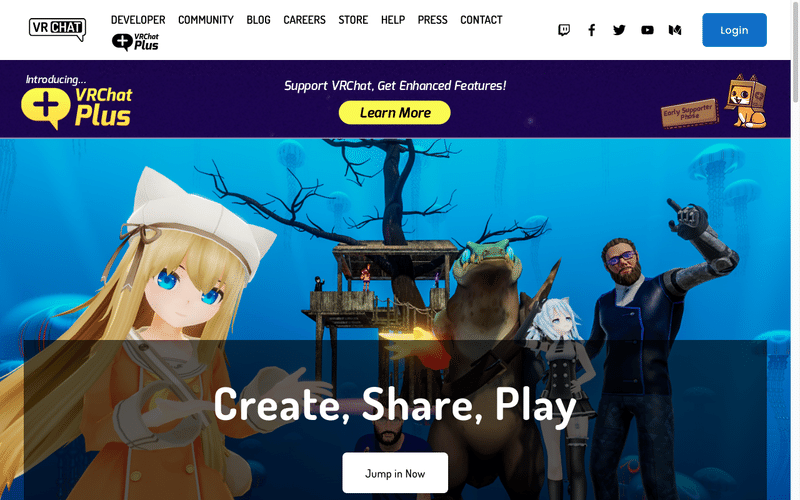
VRChatのアカウントはありますか? VRChatにOculusのアカウントでログインしてた!という方は、この際VRChatのサイトでアカウントを作ってください。
(先にOculusのアカウントで遊んでいた方も、VRChatのアカウントに統合することができるので、またいちから友だちをさがすような必要はありません。)
右上のLog in を選択→青いRegistrationタブを選び、Usernameとメールアドレス、パスワード、誕生日を設定。諸々チェック入れて送信。
Usernameとパスワードは、Questで遊ぶときは画面の中のキーボードで一文字ずつ打つことになるので、英数字のみで、覚えやすいものにしておいたほうがいいでしょう。メールが届いて認証しないといけなかったっけ?曖昧
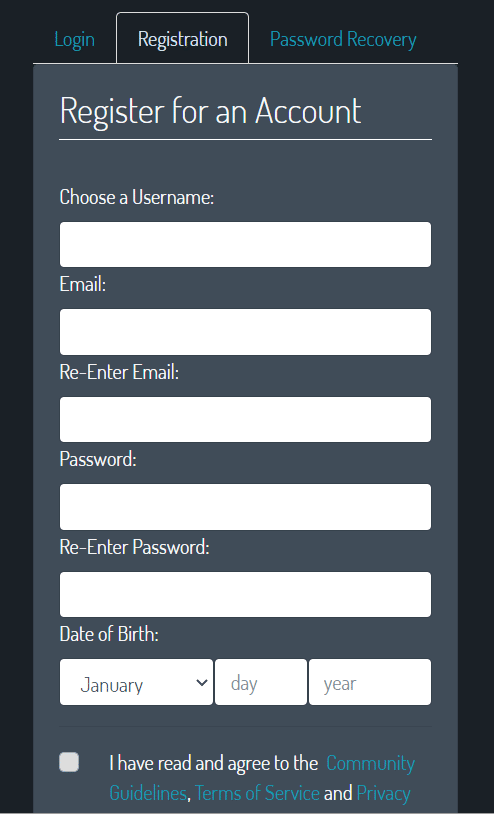
さてあらためて、VRChatのサイトにて、作ったユーザー名とパスワードでログイン。
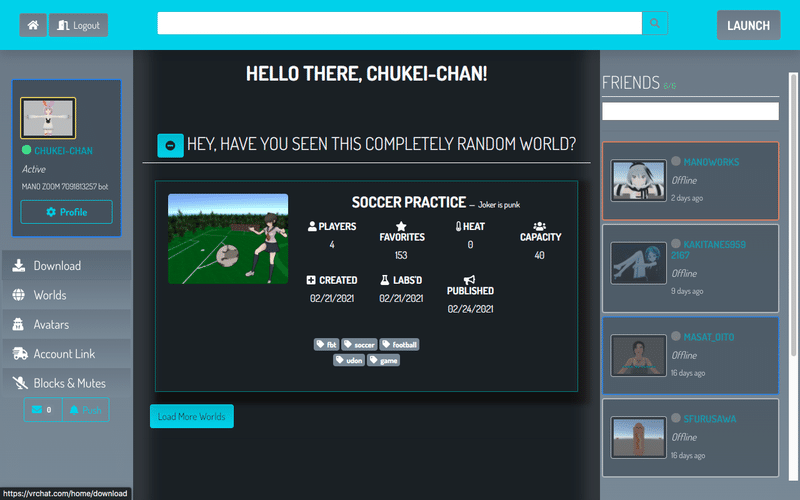
左メニューのDownloadを選択。
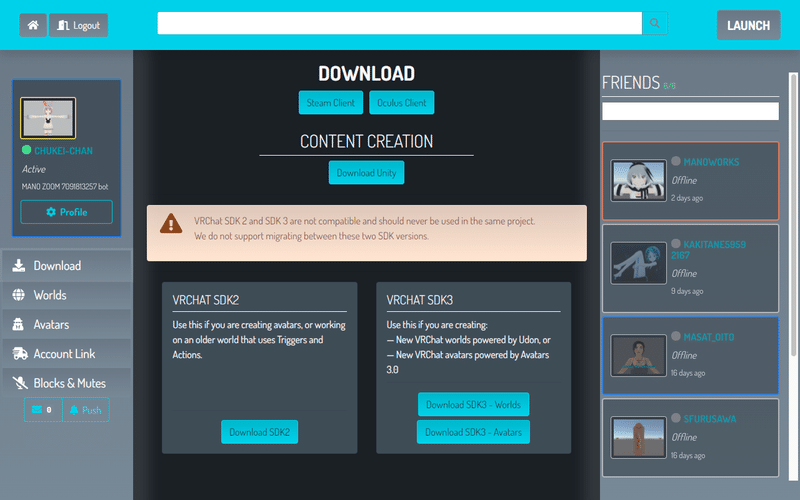
まずUNITYというゲーム開発用のアプリを入手します。
Download Unity をクリックすると、この画面に。
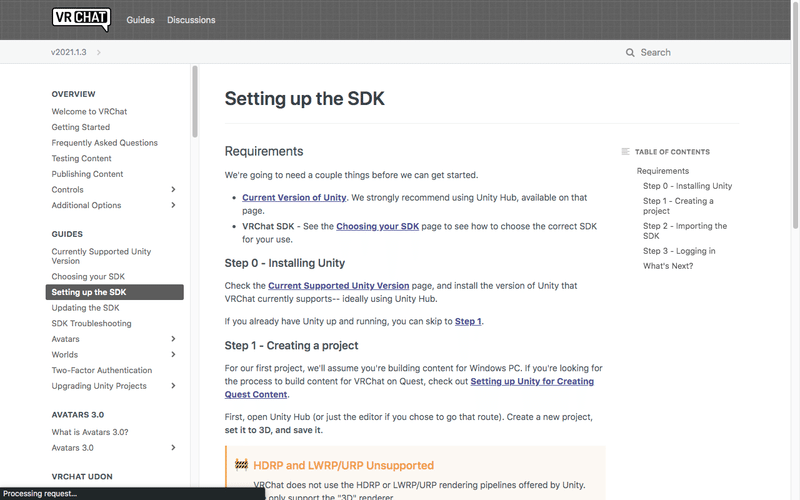
Current Version of Unity というリンクをクリック
※ご注意※ VRChatのワールド作成に使えるUnityのバージョンは決まっています! Unity 2019.4.29f1 だけ(2021年8月にこれまで2018.4.20f1だったのが変更されました)
もっと新しいUnityがあるからそっちにしようとか、アップデートしようなどと考えてはいけません!
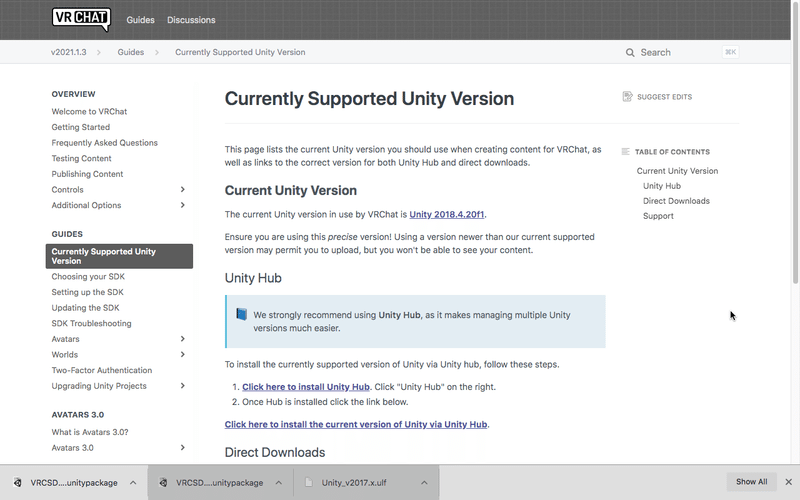
ページちょい下「Click here to install Unity Hub」というリンクをクリック
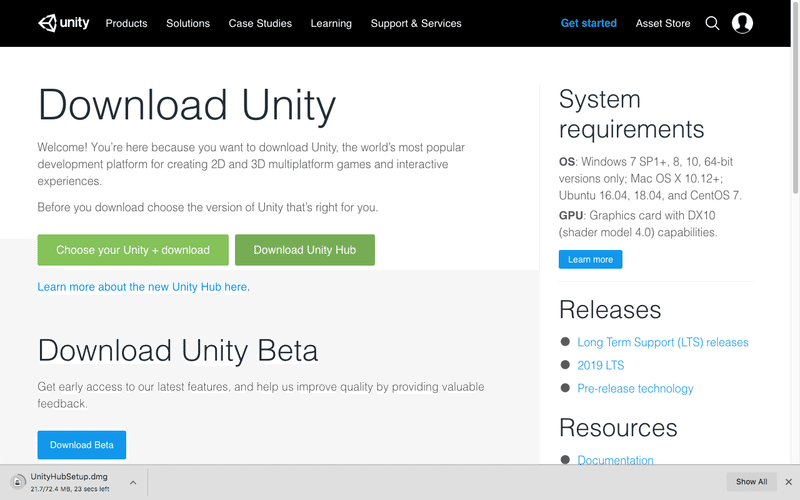
Download Unity Hubをクリック。ダウンロードします。
Unity Hubをインストールします。起動すると下側に、You have no valid license ライセンスがありませんよ、と表示されてしまうので、MANAGE LICENSE をクリックし、MANUAL ACTIVATIONの水色ボタンをクリック。
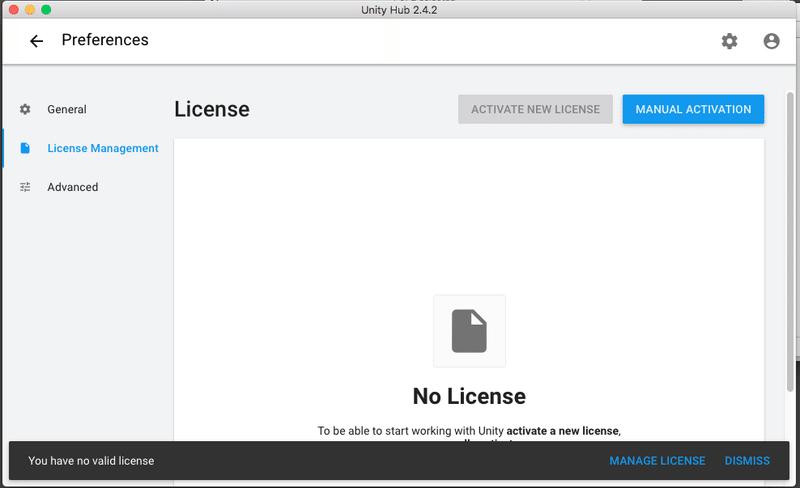
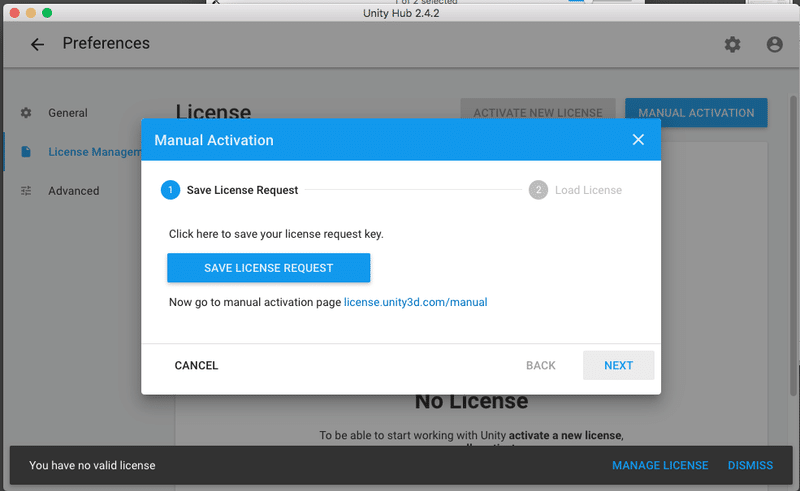
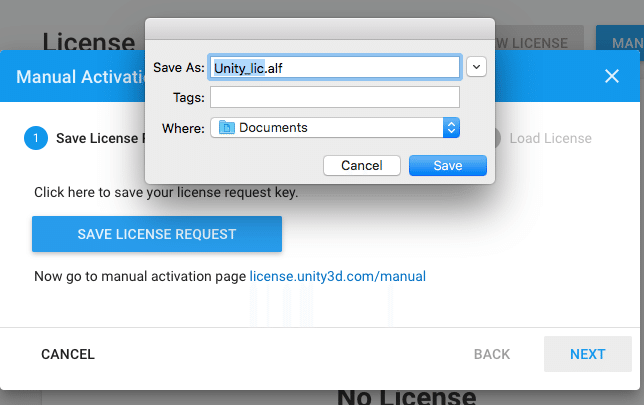
画面に従い、LICENSE REQUEST (ライセンス要求コード)を保存して
その下のリンク先license.unity3d.com/manualにアクセスします。
Unityのアカウントがない方はここで新規作成してログイン。
先ほど保存しておいたLICENSE REQUEST(Unity_lic.aifファイル)をアップロードすると、ライセンスファイルをダウンロードできます。
Unity Hubでライセンスファイルを読み込むと、ライセンスアクティベーションを促す表示が消えます。Return liscense とか表示されてまぎらわしいですが、もう認証すんでるということです。
左メニューでInstalls画面に切り替えます。
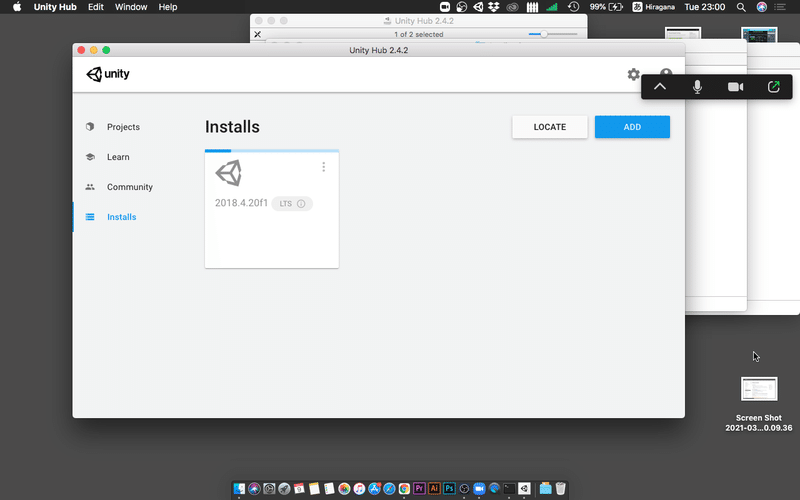
まだUnityがなにも入っていない状態なので、
右上のADDをクリック。
出てくる一覧の中にはお目当の2019.4.29のバージョンが入っていないので「download archive」をクリック →「2019」をクリックすると2019年のバージョン一覧が表示されるので。
2019.4.29をさがして、「↓Unity Hub」の緑のボタンをクリック。Unity Hubが開きます。 Add Unity VersionでAndroid Build SupportとWindows Build Support(Mono)と「日本語」にチェックし、「Install」をクリック
インストール開始。けっこうダウンロードに時間がかかります。インストールにも時間がかかります。自分は これエラーじゃないか?と諦めた頃にインストール終了しました。他に何かしながら片手間で行うことをおすすめします。
ふたたびVRchatのサイト、ダウンロードページより、Download SDK3 - Worldをダウンロードしておきます。
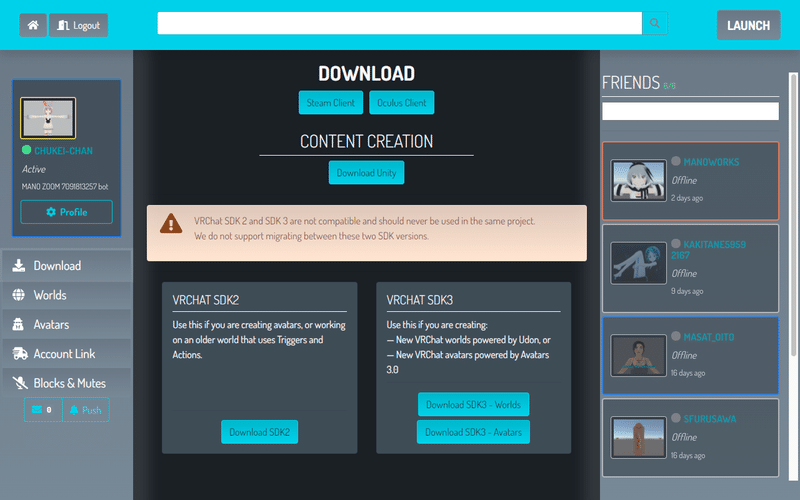
※SDKとは、Unity内で使う、VRchatが提供する開発者用セットのこと。これをUnityに追加することで、VRchat用の必要なパーツが素材(Assets)に追加されたり、VRchat用に書き出したりができるようになります。
長い待ち時間を経て、Unityがインストールされたら。Unity Hubの左側メニューでProjectsを選択。NEW で新しいプロジェクトを開始しましょう。名前は適当で大丈夫です。モードは3Dのままで。
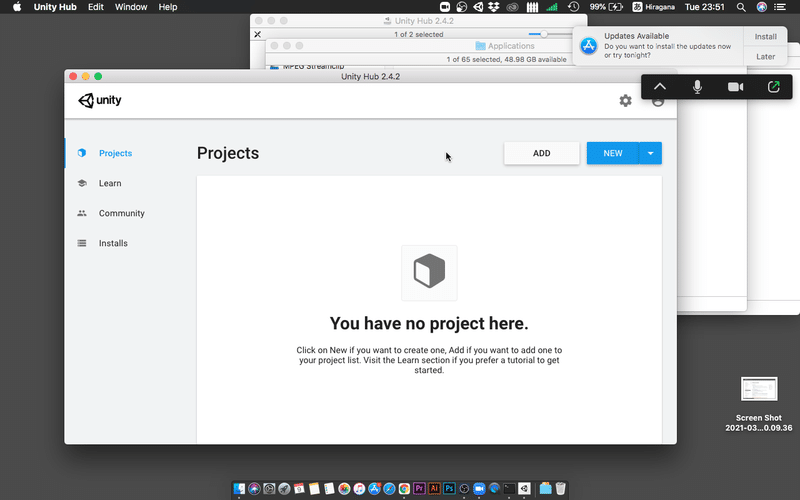
やっとUnityが起動しました。
もしアップデートするか聞いてきても、Check for Updateのチェックをはずし、Skip new versionをクリック。
俺たちは他のバージョンは使わないんだ!と心に誓います。
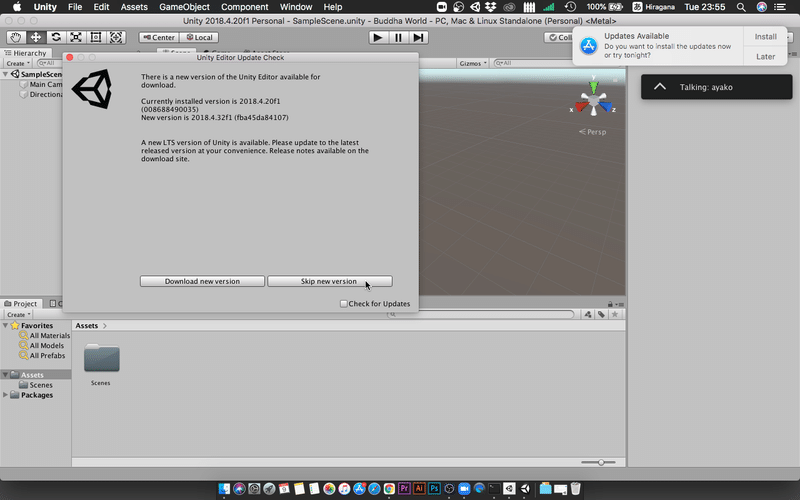
AssetsメニューImport Package →Custom Package で、先ほどダウンロードしたSDK3-Worldのファイルを読み込みます。
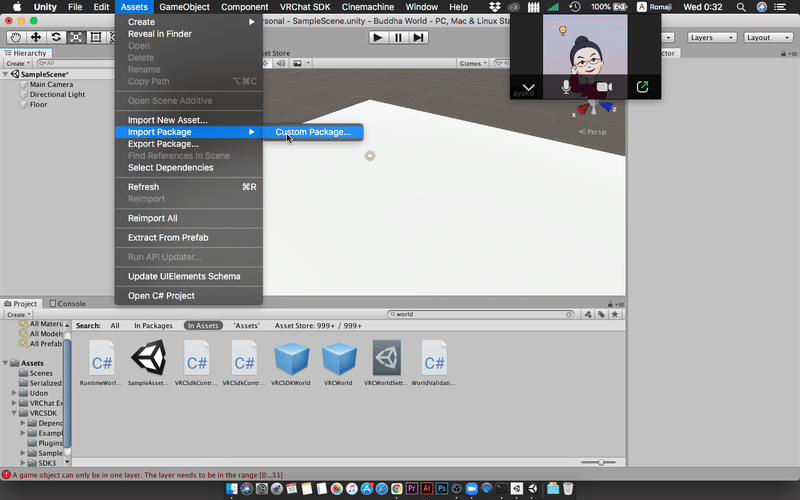
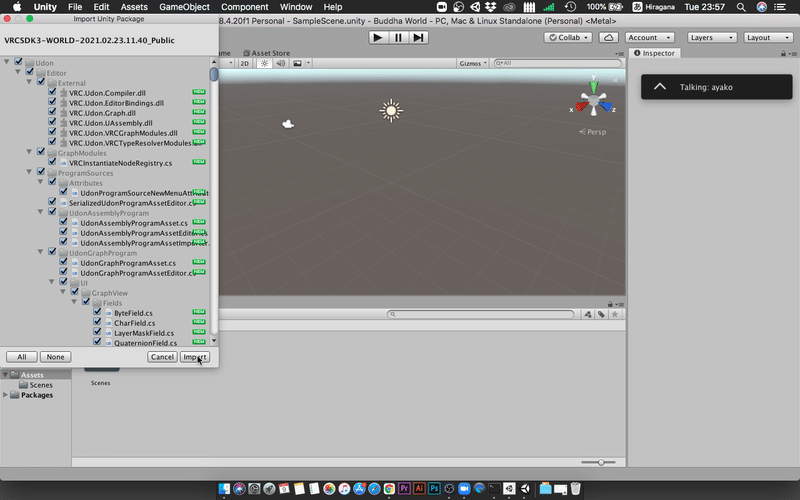
この画面が出たらImportをクリック。あとは待てば、World作成のためのインストール作業は完了です!
あ、PC版(Windows版)のVRChatをインストールしていない方は
https://store.steampowered.com/app/438100/VRChat/
こちらのリンクで、ページ最上部「Steamをインストール」し、Steamを通じてVRChatをインストールしておきましょう。
PC版で遊ぶつもりがなくても、ワールドの動作チェック用にインストールしておくと便利です。VRに対応していない低スペックのPCでも大丈夫。
この記事が気に入ったらサポートをしてみませんか?
